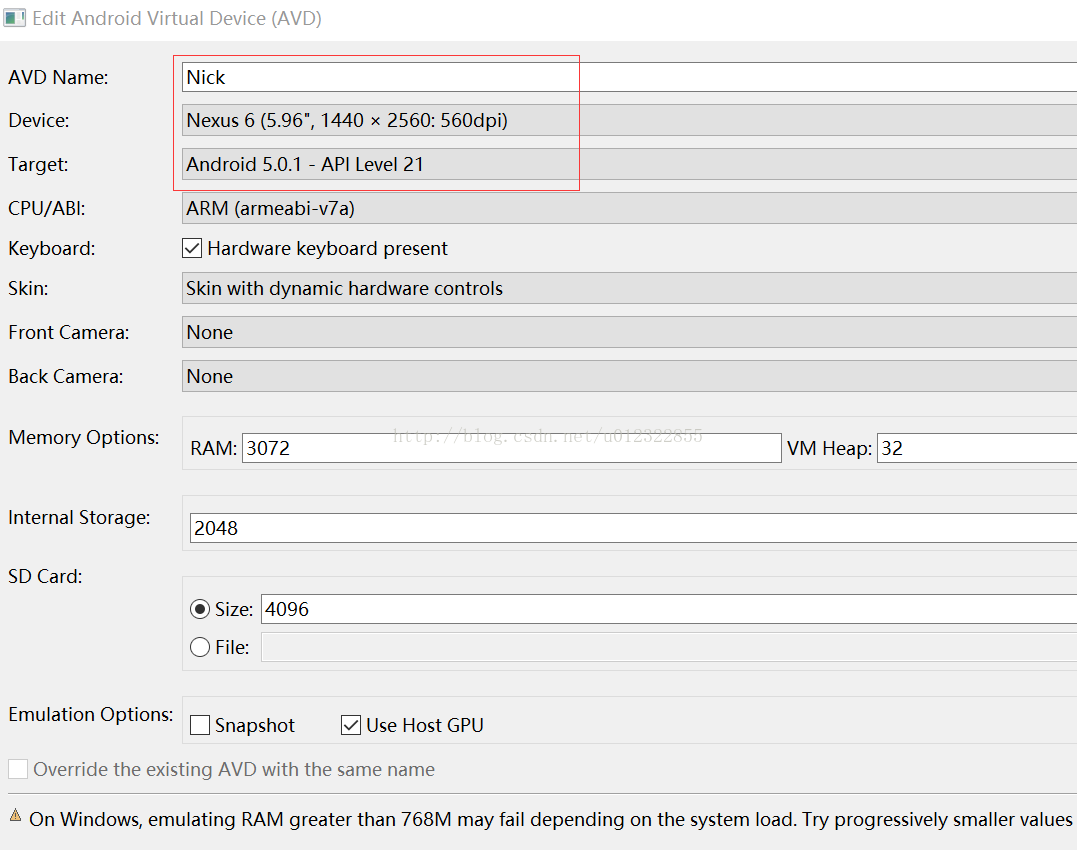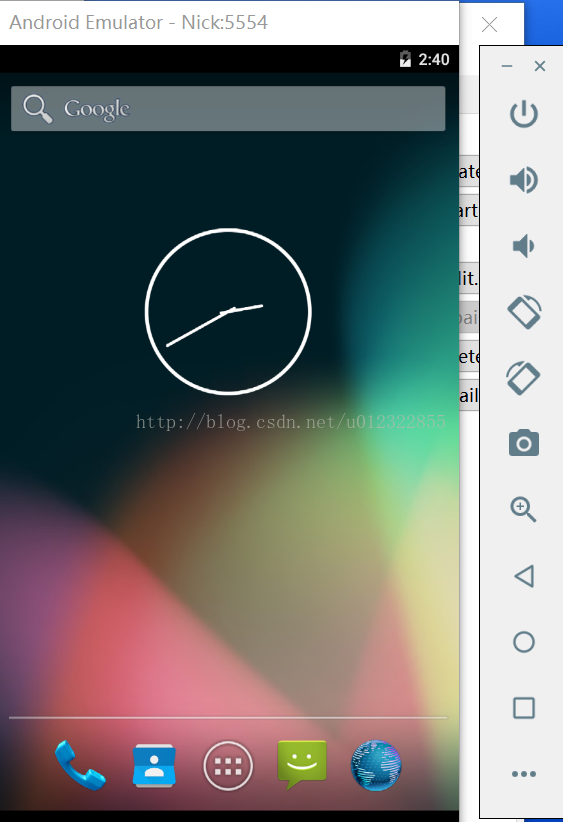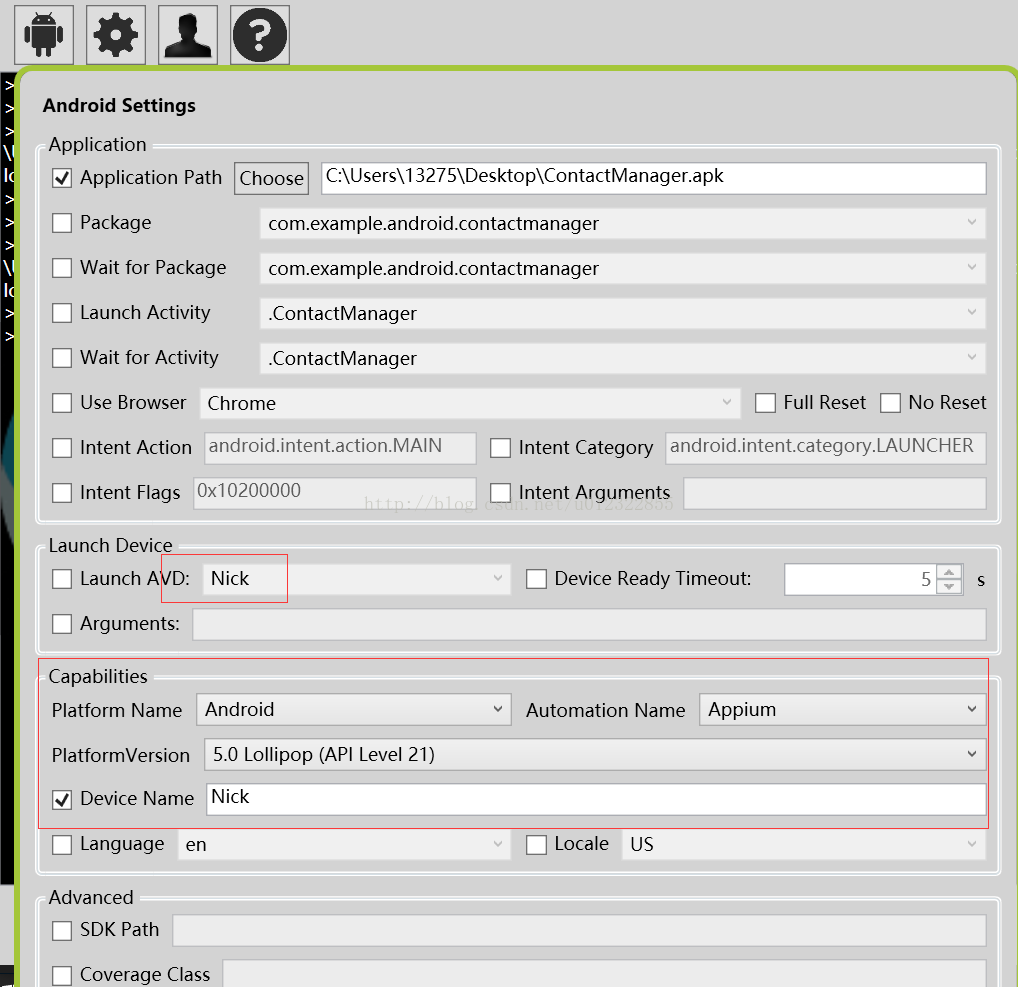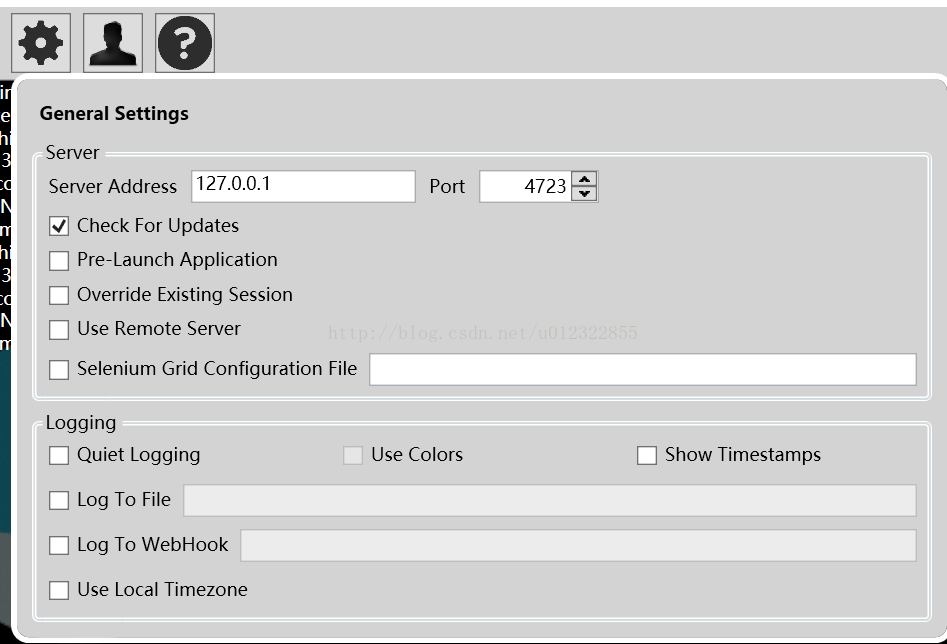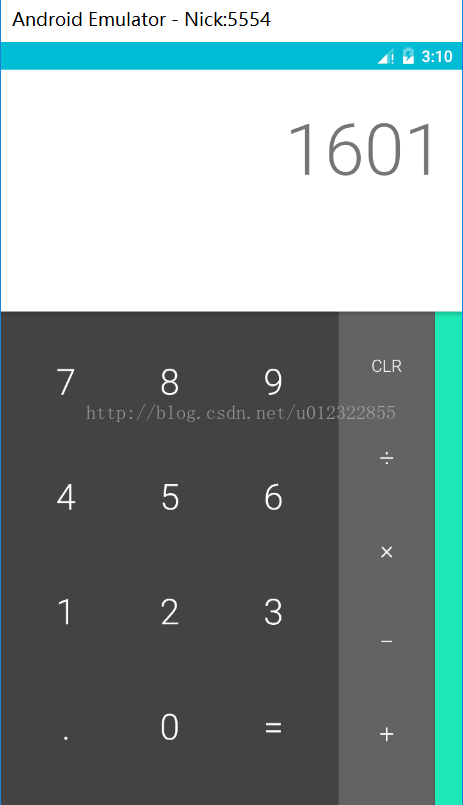热门标签
热门文章
- 1Windows11家庭版安装docker踩坑指南_win11 docker desktop wsl distro terminated ab
- 2springboot2.x 建立websocket服务端和客户端(前后端)使用,支持socket集群_websocket服务器端搭建
- 3四大基本反应类型的关系_四大基本反应类型
- 4SSC9211_USB-CAM解决方案
- 5论文阅读--Simple Baselines for Image Restoration_图像修复领域的baseline
- 6Redisson程序化的配置方法_replicatedserversconfig
- 7智慧交通数据云平台大数据可视化界面,PSD大屏设计源文件(UI素材)_智慧交通展示屏
- 8微信小程序getLocation报错 getLocation:fail the api need to be declared in the requiredPrivateInfos field in
- 9sqlserver创建维护计划和注意事项_microsoft sql server enterprise 维护计划
- 10使用allatori在maven下对springboot项目代码进行混淆加密_allatori maven
当前位置: article > 正文
appium与自动化测试(三) 一个基于python的appium例子_python appium
作者:码创造者 | 2024-07-18 09:50:19
赞
踩
python appium
1、开始前需要知道的框架
运行一个demo需要如下三个主要部分:android模拟器已经启动;appium服务已经开启,以及python相关的环境准备好了
2、android模拟器的配置和启动
打开AVD-manager,点击create按钮,创建一个android模拟器,写好配置,如下图
重点关注name和target,可以看到,这里配置了一个5.0.1,API LEVEL为21
配置完之后启动模拟器,模拟器启动很慢。
模拟器就好了。
3、appium的设置与启动
首先,是与android相关的配置,左上方第一个图标
红色部分需要填一下,不填的话到时候找不到模拟器,这里也可以看到platformVersion是5.0而不是5.0.1了,所以看API Level更加准确一些。
点击右边那个设置可以看到连接的ip和端口,如下图
不用去做什么配置,默认就好。
然后点击右上方三角形图标
启动后不报错就ok。
3、python相关包的安装
笔者用的是python 3.6,安装时默认选择用pip,不过没加入环境变量,把pip所在的Scripts目录加到环境变量中,然后
在cmd下运行pip install Appium-Python-Client安装不报错就可以。
笔者安装的时候有时候下载不完全,报超时错误,重新来两次就好了。
4、运行,用的是网上的代码
- #coding=utf-8
- from appium import webdriver
-
- desired_caps = {}
- desired_caps['platformName'] = 'Android'
- desired_caps['platformVersion'] = '5.0.1'
- desired_caps['deviceName'] = 'Android Emulator'
- desired_caps['appPackage'] = 'com.android.calculator2'
- desired_caps['appActivity'] = '.Calculator'
-
- driver = webdriver.Remote('http://localhost:4723/wd/hub', desired_caps)
-
- driver.find_element_by_name("1").click()
-
- driver.find_element_by_name("5").click()
-
- driver.find_element_by_name("9").click()
-
- driver.find_element_by_name("delete").click()
-
- driver.find_element_by_name("9").click()
-
- driver.find_element_by_name("5").click()
-
- driver.find_element_by_name("+").click()
-
- driver.find_element_by_name("6").click()
-
- driver.find_element_by_name("=").click()
-
- driver.quit()

运行的应用是android自带的计算器。
说明成功了,完全没问题了
声明:本文内容由网友自发贡献,不代表【wpsshop博客】立场,版权归原作者所有,本站不承担相应法律责任。如您发现有侵权的内容,请联系我们。转载请注明出处:https://www.wpsshop.cn/w/码创造者/article/detail/844834
推荐阅读
相关标签